System Idle Process占用率高怎么办?
来源:网络收集 点击: 时间:2024-04-26进入电脑系统的桌面,在桌面任务栏空白处右击鼠标,然后选择启动任务管理器选项。
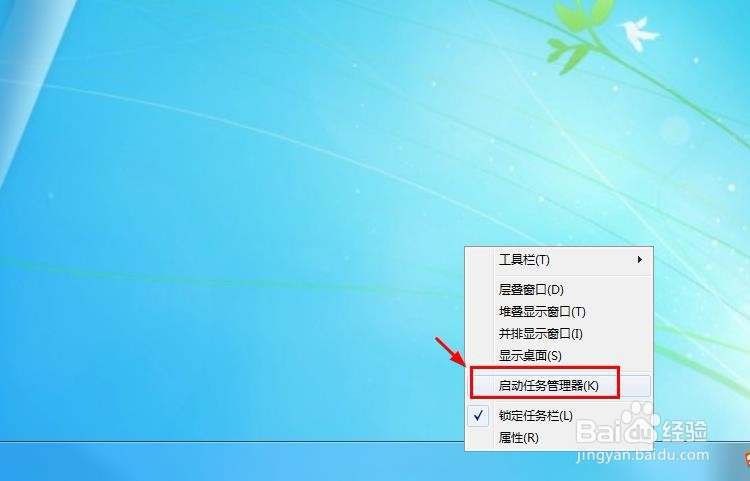 2/6
2/6进入到任务管理器的界面,然后找到System Idle Process进程,可以看到当前的cpu占用率非常的高,很多朋友都慌了,这是运行什么了占用这么高,其实,不用慌,接着往下看。
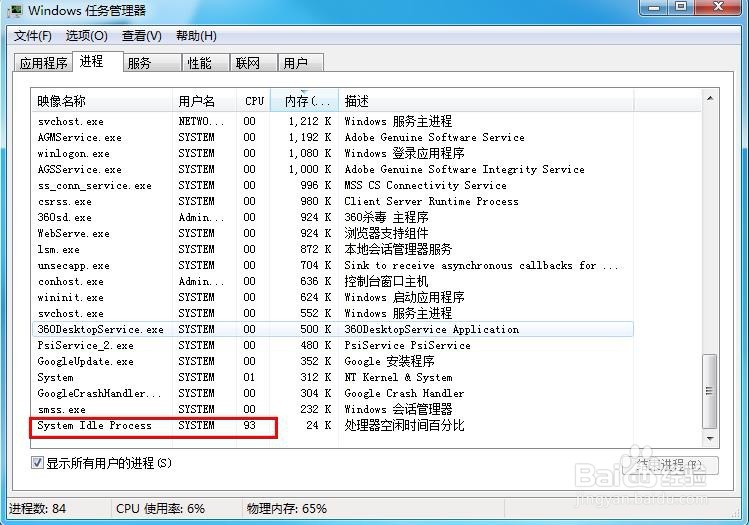 3/6
3/6接着将cpu选项由高到低的排序,System Idle Process进程就会排在第一位,很多朋友往往会忽略进程后边的描述文字,其实看这个也能看出点东西来,这个进程器后边的描述文字是处理器空闲时间百分比,简单的说就是cpu剩余空闲空间。
 4/6
4/6在进程中除了System Idle Process之外,所有进程的cpu使用值之和就是cpu的使用率,在任务管理器界面下方会显示即时的cpu使用率百分比,这个才应该是大家关注的重点。
 5/6
5/6不知道大家发现没有,cpu使用率百分比和System Idle Process进程百分比之和正好是100%,System Idle Process进程显示的就是剩余的cpu百分比。
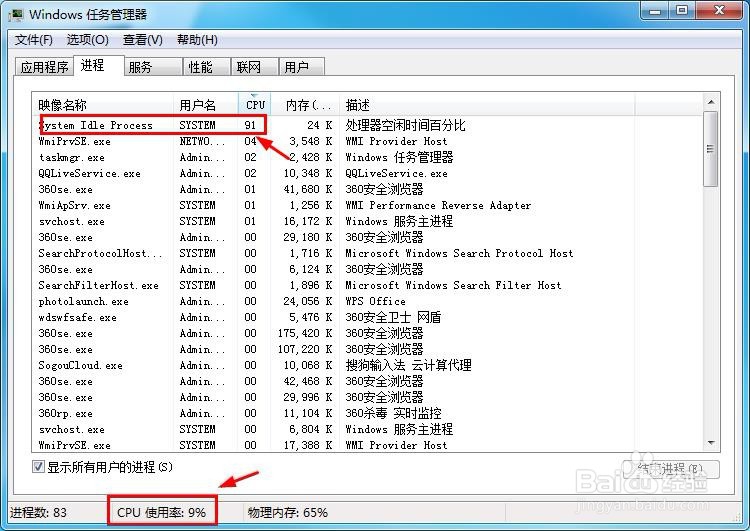 6/6
6/6cpu使用率变高,相应的System Idle Process进程百分比就会降低,相信到这里,大家就明白了吧,System Idle Process进程占用率百分比应该是越高越好,说明你的电脑运行是非常流畅的,反之,占用率百分比越低,说明你的电脑就越卡,运行也就不流畅,所以大家在遇到System Idle Process占用率高的情况不用慌,高才是不用担心的。
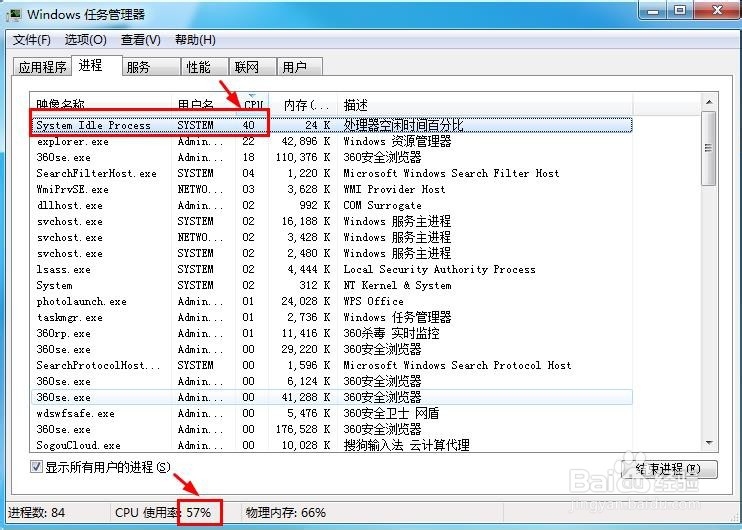 注意事项
注意事项win7 x64
如有任何疑问,请留言咨询!
PASCAL进程WIN7操作系统任务管理器版权声明:
1、本文系转载,版权归原作者所有,旨在传递信息,不代表看本站的观点和立场。
2、本站仅提供信息发布平台,不承担相关法律责任。
3、若侵犯您的版权或隐私,请联系本站管理员删除。
4、文章链接:http://www.1haoku.cn/art_597787.html
 订阅
订阅